Jedes System welches ich neu aufsetzte (egal ob Privat oder in der Firma) bekommt von mir mindestens 2 Standard User Accounts. Einmal einen Admin User und dann der User selbst. Bei mobilen Clients gibt es dann oft noch einen 2ten mobilen Admin User (Grund hierfür wäre zu lange zum erklären).
Damit allerdings im Anmeldefenster nicht all diese Admin Accounts rumlungern sondern nur der User Account angezeigt wird, gibt es bei OS X zwei Wege.
Auch normale User Accounts können über das Terminal versteckt werden.
1. Open Directory
Dies ist natürlich nur in Firmen interessant die eine Open Directory Umgebung haben, hier kann man ganz einfach im Arbeitsgruppenmanager die Admin Accounts verstecken.
2. Terminal
Der zweite Weg ist wohl für die meisten meiner Leser interessanter.
Über die Shell kann man hier mit einfachen Terminalbefehlen einen User oder alle Admin Accounts verstecken.
Einen User verstecken:
sudo defaults write /Library/Preferences/com.apple.loginwindow HiddenUsersList -array-add account1
account1 = Kurzname des Users den man verstecken möchte
Mehrere User auf einmal vertecken:
sudo defaults write /Library/Preferences/com.apple.loginwindow HiddenUsersList -array-add account1 account2 account3
account1 account2 account3 = Kurzname der User die man verstecken möchte (z.B. hans werner peter)
Alle Admin Accounts vertecken:
sudo defaults write com.apple.loginwindow HideAdminUsers true
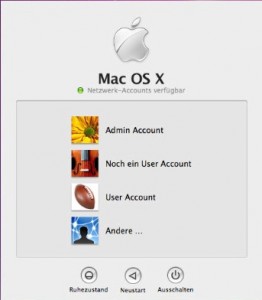
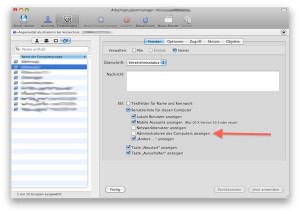

7 comments on “Apple Mac OS X – User Accounts im Anmeldefenster verstecken”
hehe … mach ich 1:1 so – und ja die Erklärung kannst dir sparen – is einfach sinnig ;)
Schöne Grüße
fidel
schön, dann bin ich wenigstens nicht alleine mit meinem konstrukt ;)
Lasst mich raten: Schnell bei telefonischen Hilferufen helfen können?
Genau, uns dem User im notfall das Kennwort des 2ten admin Accounts verraten ohne herausgabe das allgemeinen Admin Accounts der auch für alle anderen Clients gilt. Somit kann in bestimmten abständen den 2ten admin Account ein neues kennwort geben und gut ist :)
Insofern der User – nennen wir ihn einmal „X“ – über den oben beschrieben Weg aus dem Anmeldefenster ausgeblendet wurde stellt sich für mich die Frage, ob User „X“ sich dennoch am Rechner lokal anmelden kann. Bei Windows Clients im Netzwerk gab es ja da die Möglichkeit über Strg+Alt+Entf sich den „herkömmlichen“ Anmeldedialog einblenden zu lassen. So konnte man sich also als Admin dennoch anmelden, ohne das der Account/User im Anmeldedialog aufgeführt wurde.
Gibt es eine solche Möglichkeit auch hier? (Klar – wenn man den Weg „Open Directory“ wählt, könnte man dann – temporär – den User wieder einblenden … – aber wenn man Weg 2 einschlägt???
Danke im Voraus für die Antwort/en
Mh, also ich kenn mittlerweile Macs nur noch in Open Directory umgebungen, hier hat man dann im Anmeldefenster noch „Andere…“ stehen, das ist dann der herkömliche Dialog bei dem man Benutzername und Passwort eintippen muss.
Ich denke das man bei rechnern die nicht im OD sind das Feld „Andere…“ auch aktivieren kann.
Terminal:
Das sollte funktionieren, habe es aber nicht getestet. Um diese einstellung wieder zurück zu nehmen einfach das TRUE mit FALSE tauschen. Würde mich über feedback freuen um zu wissen obs funktioniert ;)
Gibt es unter MacOSX eine Möglichkeit temporäre Benutzer Accounts zu erstellen? (So wie das auch bei Windows geht)